Windows操作系统基础知识
系统的安装基本知识

1.3 BIOS设置
1.2 操作系统的引导原理
BIOS中断处理程 序
启动前 期过程
BIOS设置实用程 序
为操作系统及应用程序服务,主要与 I/O设备请求有关,例如读写磁盘、文
件输出到打印机。
计算机的硬件配置信息存放在可写的 CMOS芯片里。这些配置信息由
“BIOS设置实用程序”进行设置。可 以在开机时按“Del”键来访问该实用
1.1 什么是操作系统
操作系统(Operating System,简称OS)是管理和控制 计算机硬件与软件资源的计算机程序,是直接运行在“裸 机”上的最基本的系统软件,任何其他软件都必须在操作 系统的支持下才能运行。 操作系统是用户和计算机的接口,同时也是计算机硬件和 其他软件的接口。操作系统的功能包括管理计算机系统的 硬件、软件及数据资源,控制程序运行,改善人机界面, 为其它应用软件提供支持,让计算机系统所有资源最大限 度地发挥作用,提供各种形式的用户界面,使用户有一个 好的工作环境,为其它软件的开发提供必要的服务和相应 的接口等。实际上,用户是不用接触操作系统的,操作系 统管理着计算机硬件资源,同时按照应用程序的资源请求, 分配资源,如:划分CPU时间,内存空间的开辟,调用打 印机等。
调入启动顺序
• 系统BIOS将控制权转交给硬盘上的主引导记录,主引导记录 从分区表中找到活动分区。接下来的过程就是操作系统引导的 范畴了,以Windows 2000/XP为例,引导扇区找到并执行 Ntldr文件,由Ntldr文件负责Windows 2000/XP的初始化和引 导过程。如果系统是Windows XP和Windows 98双重引导, 那么还将访问系统分区根目录下的Boot.ini,如果没有在默认 的时间里指定加载哪一个操作系统,系统将会自动加载 Boot.ini文件里所设置的默认操作系统。如果系统这中安装有 多引导工具软件,通常主引导记录将被替换成该工具的引导代 码,这些代码将允许用户选择一种操作系统,然后读取并执行 该操作系统的基本引导代码(DOS和Windows的基本引导代码 就是分区引导记录)。
操作系统(windows)--知识点
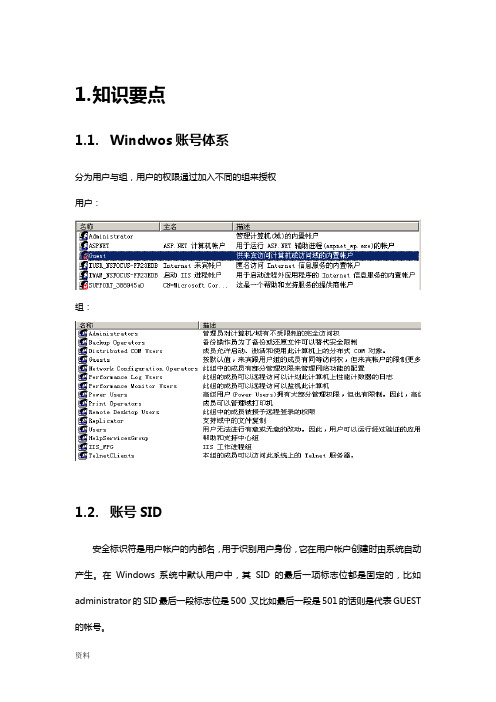
1.知识要点1.1.Windwos账号体系分为用户与组,用户的权限通过加入不同的组来授权用户:组:1.2.账号SID安全标识符是用户帐户的内部名,用于识别用户身份,它在用户帐户创建时由系统自动产生。
在Windows系统中默认用户中,其SID的最后一项标志位都是固定的,比如administrator的SID最后一段标志位是500,又比如最后一段是501的话则是代表GUEST 的帐号。
1.3.账号安全设置通过本地安全策略可设置账号的策略,包括密码复杂度、长度、有效期、锁定策略等:设置方法:“开始”->“运行”输入secpol.msc,立即启用:gpupdate /force1.4.账号数据库SAM文件sam文件是windows的用户帐户数据库,所有用户的登录名及口令等相关信息都会保存在这个文件中。
可通过工具提取数据,密码是加密存放,可通过工具进行破解。
1.5.文件系统NTFS (New Technology File System),是WindowsNT 环境的文件系统。
新技术文件系统是Windows NT家族(如,Windows 2000、Windows XP、Windows Vista、Windows 7和windows 8.1)等的限制级专用的文件系统(操作系统所在的盘符的文件系统必须格式化为NTFS的文件系统,4096簇环境下)。
NTFS取代了老式的FAT文件系统。
在NTFS分区上,可以为共享资源、文件夹以及文件设置访问许可权限。
许可的设置包括两方面的内容:一是允许哪些组或用户对文件夹、文件和共享资源进行访问;二是获得访问许可的组或用户可以进行什么级别的访问。
访问许可权限的设置不但适用于本地计算机的用户,同样也应用于通过网络的共享文件夹对文件进行访问的网络用户。
与FAT32文件系统下对文件夹或文件进行访问相比,安全性要高得多。
另外,在采用NTFS格式的Win 2000中,应用审核策略可以对文件夹、文件以及活动目录对象进行审核,审核结果记录在安全日志中,通过安全日志就可以查看哪些组或用户对文件夹、文件或活动目录对象进行了什么级别的操作,从而发现系统可能面临的非法访问,通过采取相应的措施,将这种安全隐患减到最低。
操作系统(windows)知识点
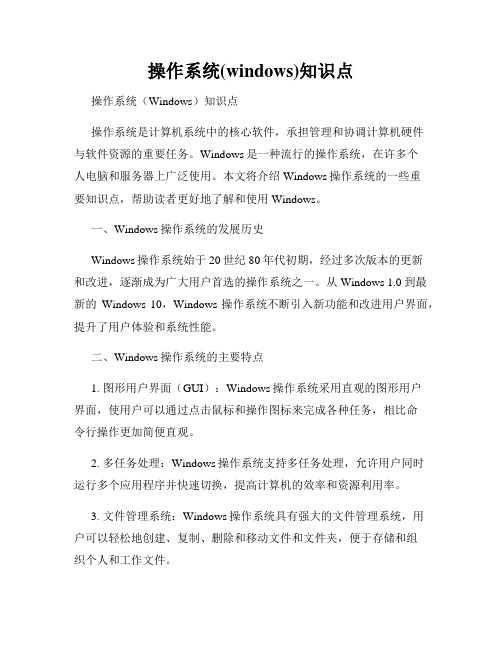
操作系统(windows)知识点操作系统(Windows)知识点操作系统是计算机系统中的核心软件,承担管理和协调计算机硬件与软件资源的重要任务。
Windows是一种流行的操作系统,在许多个人电脑和服务器上广泛使用。
本文将介绍Windows操作系统的一些重要知识点,帮助读者更好地了解和使用Windows。
一、Windows操作系统的发展历史Windows操作系统始于20世纪80年代初期,经过多次版本的更新和改进,逐渐成为广大用户首选的操作系统之一。
从Windows 1.0到最新的Windows 10,Windows操作系统不断引入新功能和改进用户界面,提升了用户体验和系统性能。
二、Windows操作系统的主要特点1. 图形用户界面(GUI):Windows操作系统采用直观的图形用户界面,使用户可以通过点击鼠标和操作图标来完成各种任务,相比命令行操作更加简便直观。
2. 多任务处理:Windows操作系统支持多任务处理,允许用户同时运行多个应用程序并快速切换,提高计算机的效率和资源利用率。
3. 文件管理系统:Windows操作系统具有强大的文件管理系统,用户可以轻松地创建、复制、删除和移动文件和文件夹,便于存储和组织个人和工作文件。
4. 设备驱动程序:Windows操作系统提供了丰富的设备驱动程序支持,使各种硬件设备与计算机系统能够高效地交互和工作,如打印机、扫描仪、摄像头等。
5. 网络连接能力:Windows操作系统具备强大的网络连接能力,支持网络共享、远程登录和互联网连接,方便用户进行文件传输、远程协作和上网冲浪等操作。
6. 安全性和稳定性:Windows操作系统注重安全性和稳定性,在系统内置防火墙、病毒防护系统以及定期更新补丁等功能的保护下,提供了较高的系统安全性。
三、常见的Windows操作系统功能和操作技巧1. 桌面和任务栏:Windows操作系统通过桌面和任务栏来管理和展示应用程序、文件和文件夹,用户可以自定义桌面背景、图标位置以及任务栏样式等。
windouws操作系统安全知识题库
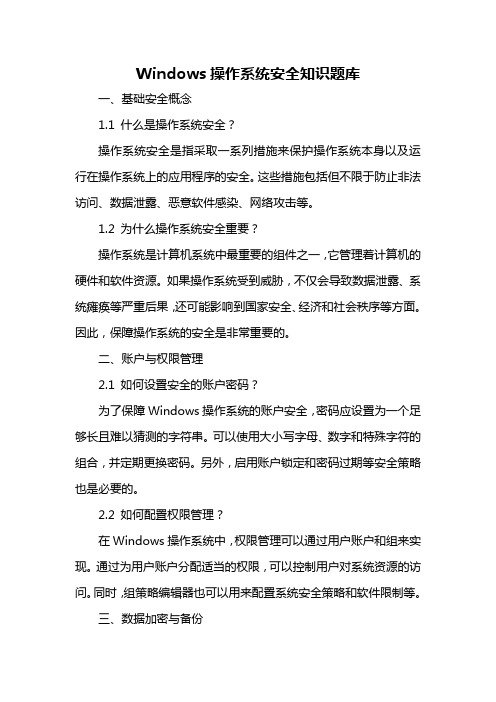
Windows操作系统安全知识题库一、基础安全概念1.1 什么是操作系统安全?操作系统安全是指采取一系列措施来保护操作系统本身以及运行在操作系统上的应用程序的安全。
这些措施包括但不限于防止非法访问、数据泄露、恶意软件感染、网络攻击等。
1.2 为什么操作系统安全重要?操作系统是计算机系统中最重要的组件之一,它管理着计算机的硬件和软件资源。
如果操作系统受到威胁,不仅会导致数据泄露、系统瘫痪等严重后果,还可能影响到国家安全、经济和社会秩序等方面。
因此,保障操作系统的安全是非常重要的。
二、账户与权限管理2.1 如何设置安全的账户密码?为了保障Windows操作系统的账户安全,密码应设置为一个足够长且难以猜测的字符串。
可以使用大小写字母、数字和特殊字符的组合,并定期更换密码。
另外,启用账户锁定和密码过期等安全策略也是必要的。
2.2 如何配置权限管理?在Windows操作系统中,权限管理可以通过用户账户和组来实现。
通过为用户账户分配适当的权限,可以控制用户对系统资源的访问。
同时,组策略编辑器也可以用来配置系统安全策略和软件限制等。
三、数据加密与备份在Windows操作系统中,可以使用EFS(Encrypting File System)对文件进行加密。
EFS加密的文件只能在具有解密密钥的情况下访问,即使文件被非法复制也无法解密。
另外,还可以使用BitLocker对整个硬盘进行全盘加密。
3.2 如何备份数据?定期备份数据是保障Windows操作系统数据安全的重要措施。
可以使用Windows内置的备份工具或第三方备份软件来进行备份。
备份时应注意选择可靠的存储介质,并确保备份数据也得到了安全的保护。
四、防火墙与杀毒软件4.1 如何配置和使用Windows防火墙?Windows防火墙是Windows操作系统自带的安全组件,可以阻止未授权的网络通信进入或离开计算机。
通过配置入站和出站规则,可以控制应用程序的网络访问权限。
windows7操作系统基础知识教案

windows7操作系统基础知识教案教案:Windows 7操作系统基础知识一、教学内容本节课将介绍Windows 7操作系统的基本知识。
内容包括:1. Windows 7的操作界面及基本操作2. 桌面和窗口的基本操作3. 文件和文件夹的管理4. 应用程序的安装与卸载5. 系统设置与维护二、教学目标1. 学生能够熟练掌握Windows 7操作系统的使用方法。
2. 学生能够独立进行文件和文件夹的管理。
3. 学生能够了解如何安装和卸载应用程序。
4. 学生能够进行基本的系统设置与维护。
三、教学难点与重点重点:Windows 7操作系统的使用方法,文件和文件夹的管理,应用程序的安装与卸载,系统设置与维护。
难点:应用程序的安装与卸载,系统设置与维护。
四、教具与学具准备1. 计算机若干台,每台计算机安装Windows 7操作系统。
2. 投影仪一台。
3. 教学PPT。
五、教学过程1. 实践情景引入:让学生打开计算机,进入Windows 7操作系统,观察并描述桌面及任务栏的布局。
2. 讲解Windows 7的操作界面及基本操作:窗口的打开、关闭、最小化、最大化等。
3. 讲解文件和文件夹的管理:新建、删除、移动、复制文件和文件夹等。
4. 讲解如何安装和卸载应用程序:通过“开始”菜单,使用“控制面板”中的“程序和功能”进行安装和卸载。
5. 讲解基本的系统设置与维护:日期和时间的设置,输入法的切换,系统更新等。
6. 例题讲解:以一个具体的应用程序安装为例,讲解安装过程。
7. 随堂练习:让学生自行安装一个简单的应用程序,并学会卸载。
8. 作业布置:六、板书设计板书设计如下:Windows 7操作系统基本知识1. 操作界面及基本操作2. 桌面和窗口的基本操作3. 文件和文件夹的管理4. 应用程序的安装与卸载5. 系统设置与维护七、作业设计1. 请描述Windows 7操作系统的操作界面及基本操作。
2. 请讲解如何进行文件和文件夹的管理。
七年级信息考试知识点
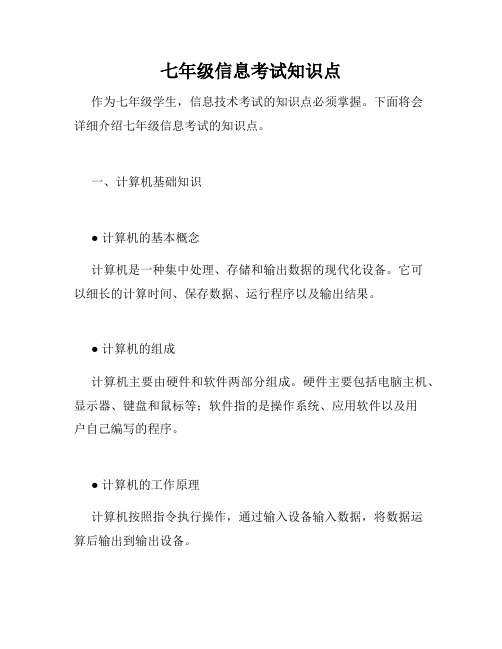
七年级信息考试知识点作为七年级学生,信息技术考试的知识点必须掌握。
下面将会详细介绍七年级信息考试的知识点。
一、计算机基础知识● 计算机的基本概念计算机是一种集中处理、存储和输出数据的现代化设备。
它可以细长的计算时间、保存数据、运行程序以及输出结果。
● 计算机的组成计算机主要由硬件和软件两部分组成。
硬件主要包括电脑主机、显示器、键盘和鼠标等;软件指的是操作系统、应用软件以及用户自己编写的程序。
● 计算机的工作原理计算机按照指令执行操作,通过输入设备输入数据,将数据运算后输出到输出设备。
二、计算机网络知识● 网络的基本概念网络指的是通过物理线路和逻辑通信协议连接起来的独立的计算机系统,是远程访问和数据交换的基础。
● 互联网互联网是全球网状网络系统,由许多网络相互连接组成。
三、Windows操作系统基础知识● 桌面的介绍桌面是Windows操作系统的主界面,通常分为任务栏、快捷方式、文件夹、文档等。
● Windows系统的常用功能和操作Windows系统的常用功能包括剪切、复制、粘贴、新建文件夹、删除等操作。
● 常用软件的使用常用软件包括Word、Excel、PPT等。
四、Word文档编辑知识● 创建文档步骤为:打开Word软件-点击新建-选择文档类型。
● 文档编辑文档编辑可以包括字体、字号、颜色、加粗、居中等操作。
● 页面设置页面设置包括页边距、纸张大小、页眉页脚等设置。
五、Excel表格编辑知识● 创建表格步骤为:打开Excel软件-点击新建-输入数据-设置表格格式。
● 基本操作基本操作包括剪切、复制、粘贴、行列插入与删除等操作。
● 函数使用函数包括SUM、AVERAGE、MAX、MIN等。
六、PPT演示知识● PPT的基本操作包括主题选择、幻灯片添加、背景美化、文字插入、图片添加等。
● PPT演示的基本技巧包括音乐与动画效果的添加,页面跳转等。
以上就是七年级信息考试的知识点概括,希望同学们能够认真学习、掌握并运用到实际中。
Windows基本操作_从入门到精通(实用版)
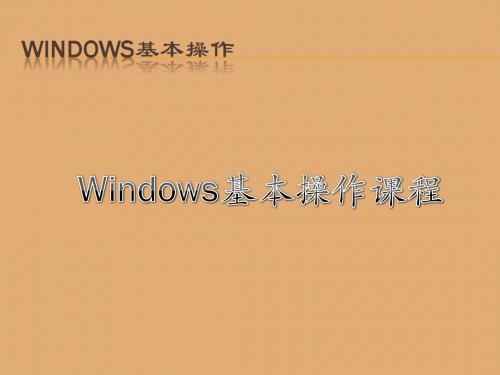
常用菜单区
传统菜单区
退出系统区
WINDOWS基本操作
常用菜单区:位于“开始”菜单左边,其中显示了用户最常用的命令和 “所有程序”菜单项。单击就可以启动该程序。 所有程序(P):用户安装的所有应用软件,系统软件,工具软件和系统 自带的一些程序和工具都可从这里启动,将鼠标移动到绿色箭头上,就会 自动将下拉箭头展开。 运行(R):通过输入DOS命令来运行某些程序。 搜索(S):主要用于搜索计算机中的文件和文件夹。用户可以使用该命 令按钮查找文件或文件夹(知道计算机中有此文件/文件夹,但是回忆不 起来放在何处),单击该按钮就会在当前窗口的左侧出现搜索对话框,在 “要搜索的文件或文件夹名为(M):”中输入你要搜索的文件或文件夹 的名称;在“搜索范围(L):”输入你要搜索的范围(D盘—代表只在D 盘里边寻找),如果知道它的日期,类型,大小话就单击前面的方格进行 更近一 步的设置,这样查找速度就会很快!最后单击“立即搜索”,计 算机就会查找该文件/文件夹,查找成功的话就会在右边空白处显示出来
WINDOWS基本操作
WINDOWS基本操作
屏幕保护程序:“屏幕保护程序”是系统自动在用户一定时间内不对 计算 机进行任何操作时系统自动打开预设的画面。画面用户可以自行定 义,单击“屏幕保护程序”下边的下拉箭头可以选择相应的画面,单 击 “设置”改变画面运行的速度,单击“等待”后面的上下箭头可以改 变等待 时间;单击“电源”按钮(这里边的设置可以降低电量消耗----用户暂 时 不使用计算机但有不想关机,用户需要使用时只需按键盘上任意键即 可恢复初始状态)在出现的对话框通过下拉箭头选择时间改变“关闭 监 视器”,“关闭硬盘”和“待机系统”,最后单击“确定”即可。 任务栏和语言栏 桌面任务栏如下图所示:
操作系统(windows)--知识点

操作系统(windows)--知识点操作系统(Windows)--知识点操作系统是计算机硬件和软件之间的桥梁,是计算机系统的核心组件。
Windows操作系统是世界上使用最广泛的操作系统之一,具有用户友好的界面和丰富的功能。
本文将介绍Windows操作系统的一些重要知识点,帮助读者更好地理解和使用该操作系统。
一、Windows操作系统的版本Windows操作系统有多个版本,常用的包括Windows 10、Windows 8、Windows 7等。
每个版本都有不同的特点和功能,用户可以根据自己的需求选择适合自己的版本。
二、Windows操作系统的界面Windows操作系统采用了直观友好的图形用户界面(GUI),使用户可以通过鼠标、键盘等辅助工具与计算机进行交互。
Windows的界面通常包括任务栏、开始菜单、桌面等元素,用户可以轻松访问应用程序、文件和设置。
三、Windows操作系统的文件管理Windows操作系统提供了强大的文件管理功能。
用户可以通过资源管理器浏览和组织文件,创建、移动、复制、删除文件等操作。
Windows还支持文件共享和网络驱动器,方便用户在不同计算机之间共享和访问文件。
四、Windows操作系统的应用程序Windows操作系统支持各种各样的应用程序,包括办公软件、娱乐软件、图形设计软件等。
用户可以根据自己的需求安装和使用各种应用程序,丰富计算机的功能和用途。
五、Windows操作系统的系统工具Windows操作系统提供了许多系统工具,帮助用户管理和优化计算机性能。
这些工具包括任务管理器、磁盘清理、磁盘碎片整理、系统备份和还原等。
用户可以利用这些工具保持计算机的良好状态并提高系统的效率。
六、Windows操作系统的安全性Windows操作系统注重安全性,提供了多种安全功能来保护用户的计算机和数据。
用户可以设置用户帐户控制(UAC)、防火墙、杀毒软件等,以减少安全风险并保护计算机免受恶意软件和网络攻击的侵害。
windows基础知识和常用命令

windows基础知识和常用命令
Windows操作系统是目前最为广泛使用的操作系统之一。
掌握一定的Windows基础知识和常用命令,可以帮助用户更好地使用和管理操作系统。
下面是一些Windows基础知识和常用命令的介绍:
一、Windows基础知识
1. Windows系统的版本:Windows 10、Windows 8.1、Windows 8、Windows 7、Windows Vista、Windows XP、Windows 2000等。
2. Windows系统的硬件要求:CPU、内存、硬盘、显卡等。
3. Windows系统的文件系统:FAT32、NTFS等。
4. Windows系统的安全性:用户账户控制(UAC)、防火墙、杀毒软件等。
二、Windows常用命令
1. dir:查看当前目录下的文件和文件夹。
2. cd:切换当前目录。
3. md:创建新的文件夹。
4. rd:删除文件夹。
5. copy:复制文件。
6. del:删除文件。
7. ren:重命名文件。
8. type:查看文件内容。
9. ping:测试网络连接。
10. ipconfig:查看IP地址、子网掩码、默认网关等网络信息。
以上是一些Windows基础知识和常用命令的介绍,希望对用户有所帮助。
电脑操作系统基础知识大全

电脑操作系统基础知识大全操作系统是一种软件系统,它允许个人计算机或计算机系统运行应用程序和管理计算机硬件资源。
在计算机领域中,操作系统是非常重要的,它直接影响着计算机的性能和用户体验。
本文将全面介绍电脑操作系统的基础知识,包括其定义、功能、常见操作系统类型等内容。
一、操作系统的定义操作系统是指控制和管理计算机硬件与软件资源的系统软件,它是计算机系统中最基本的软件层。
操作系统通过提供资源管理、任务调度、文件管理、用户接口等功能,为应用程序提供一个可靠的运行环境。
二、操作系统的功能1. 资源管理:操作系统负责管理计算机硬件资源,包括处理器、内存、硬盘、输入输出设备等。
它通过进程管理、内存管理、文件系统等机制,合理分配各种资源,提高计算机的利用率。
2. 任务调度:当有多个任务需要同时运行时,操作系统需要进行任务调度,按照一定的调度算法合理地分配处理器时间,保证各个任务按时完成。
3. 文件管理:操作系统负责管理存储在硬盘上的文件,包括文件的创建、读写、删除等操作。
它通过文件系统提供了对文件的组织、存储和访问的接口。
4. 用户接口:操作系统为用户提供了与计算机交互的界面,包括命令行界面和图形用户界面。
用户可以通过操作系统提供的接口来运行应用程序、管理文件和配置系统。
三、常见操作系统类型1. Windows操作系统:Windows是由微软公司开发的一系列操作系统。
目前最新的版本是Windows 10,它具有友好的用户界面和广泛的软件支持。
2. macOS操作系统:macOS是由苹果公司开发的操作系统,仅适用于苹果的Mac电脑。
它以稳定性和安全性著称,广受设计师和媒体创作者的青睐。
3. Linux操作系统:Linux是一种自由和开放源代码的操作系统,它的内核由林纳斯·托瓦兹(Linus Torvalds)开发。
Linux操作系统具有高度的稳定性和可定制性,广泛应用于服务器和嵌入式设备。
4. iOS和Android操作系统:iOS是苹果公司为其移动设备开发的操作系统,Android是谷歌公司开发的移动设备操作系统。
了解电脑操作系统的基础知识

了解电脑操作系统的基础知识电脑操作系统是指管理计算机硬件和软件资源的系统软件。
电脑操作系统的出现为计算机的应用提供了必要条件,使得计算机得以广泛应用于各个领域。
本文将介绍电脑操作系统的基础知识,让读者们对计算机操作系统有一个全面的认识。
一、操作系统的定义和功能电脑操作系统是指控制和协调计算机软硬件资源,提供简单易用的环境,方便用户使用计算机的一种系统软件。
操作系统的主要功能有如下几个方面:1. 管理计算机硬件资源,分配CPU、内存、磁盘等资源,并协调它们的工作。
2. 提供用户与计算机硬件设备和软件资源的交互界面。
3. 控制输入、输出设备,管理外部设备的访问权限。
4. 提供文件系统,管理计算机上存储的文件和目录。
5. 系统安全性管理,保护系统资源不被非法利用或破坏。
二、电脑操作系统的种类操作系统的种类很多,其中比较常见的操作系统有:1. Windows操作系统:Windows是由微软公司开发的GUI操作系统,是目前应用非常广泛的操作系统之一。
Windows通过直观的图形用户界面(GUI)来使操作变得简单。
2. Mac OS操作系统:Mac OS是由苹果公司开发的操作系统,主要用于苹果电脑(Mac)上的操作系统。
相较于Windows,Mac OS更加注重视觉体验和安全性。
3. Unix/Linux操作系统:Unix/Linux是一种开放源代码的操作系统,它可以在各种硬件平台上运行,广泛应用于服务器、超级电脑等领域,同时也在移动设备等方面得到了应用。
Unix/Linux提供强大的网络功能和多用户支持。
三、操作系统在计算机中的地位操作系统是计算机系统的核心,是整个计算机软件体系结构的基础。
操作系统在计算机中的地位非常重要,它协调计算机各个组件之间的关系,为上层应用程序提供服务。
计算机操作系统的健康发展对计算机的性能、可靠性和安全性都有重要影响。
四、电脑操作系统的发展历程随着计算机技术的发展,操作系统经历了多个发展阶段和演化过程。
操作系统(windows)--知识点
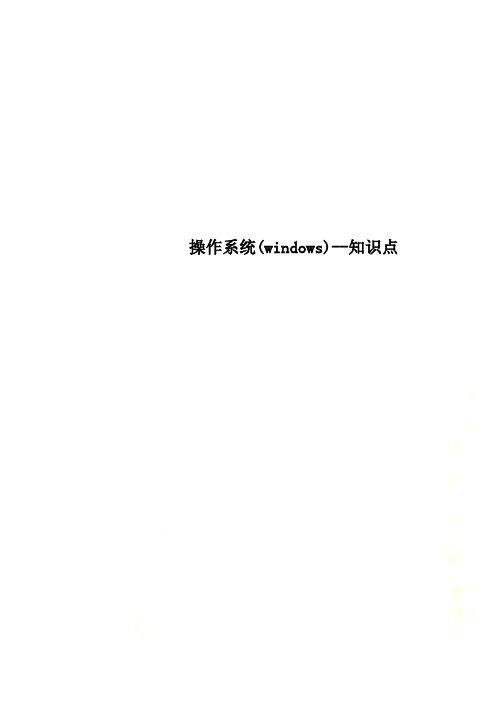
操作系统(windows)--知识点1.知识要点1.1.Windwos账号体系分为用户与组,用户的权限通过加入不同的组来授权用户:组:1.2.账号SID安全标识符是用户帐户的内部名,用于识别用户身份,它在用户帐户创建时由系统自动产生。
在Windows系统中默认用户中,其SID的最后一项标志位都是固定的,比如administrator 的SID最后一段标志位是500,又比如最后一段是501的话则是代表GUEST的帐号。
1.3.账号安全设置通过本地安全策略可设置账号的策略,包括密码复杂度、长度、有效期、锁定策略等:设置方法:“开始”->“运行”输入secpol.msc,立即启用:gpupdate /force1.4.账号数据库SAM文件sam文件是windows的用户帐户数据库,所有用户的登录名及口令等相关信息都会保存在这个文件中。
可通过工具提取数据,密码是加密存放,可通过工具进行破解。
1.5.文件系统NTFS (New Technology File System),是WindowsNT 环境的文件系统。
新技术文件系统是Windows NT家族(如,Windows 2000、Windows XP、Windows Vista、Windows 7和 windows 8.1)等的限制级专用的文件系统(操作系统所在的盘符的文件系统必须格式化为NTFS的文件系统,4096簇环境下)。
NTFS取代了老式的FAT文件系统。
在NTFS分区上,可以为共享资源、文件夹以及文件设置访问许可权限。
许可的设置包括两方面的内容:一是允许哪些组或用户对文件夹、文件和共享资源进行访问;二是获得访问许可的组或用户可以进行什么级别的访问。
访问许可权限的设置不但适用于本地计算机的用户,同样也应用于通过网络的共享文件夹对文件进行访问的网络用户。
与FAT32文件系统下对文件夹或文件进行访问相比,安全性要高得多。
另外,在采用NTFS格式的Win 2000中,应用审核策略可以对文件夹、文件以及活动目录对象进行审核,审核结果记录在安全日志中,通过安全日志就可以查看哪些组或用户对文件夹、文件或活动目录对象进行了什么级别的操作,从而发现系统可能面临的非法访问,通过采取相应的措施,将这种安全隐患减到最低。
Windows操作系统介绍
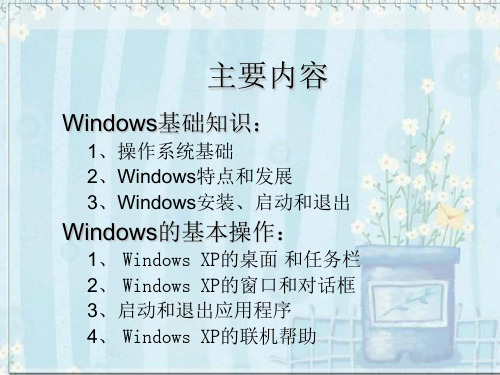
Windows的安装、启动与退出
1.Windows XP的启动 启动Windows XP的步骤: (1)打开显示器; (2)打开主机电源; (3)系统开始自检,检查各个设备是否能正常工作; (4)系统自检后,如果是单用户并没有设置密码, 则直接启动Windows XP;如果计算机中添加了多 个用户帐户或设置了密码,则在启动过程中会出 现登录界面,这时需选择用户和输入正确的密码 才能启动Windows XP。
操作系统基础知识?
Windows操作系统的发展?
Windows操作系统的特点?
Windows的安装、启动与退出?
操作系统的定义
是用户和计算机之间的接口
负责管理计算机系统的全部硬件资源和控
制软件的执行
本身也是软件(系统软件)
操作系统的主要功能
1.处理机管理(处理机即CPU)
2.存储管理
根据用户程序的需要给它们分配内存,同时要 保护存放在内存中的用户程序和数据不被破坏, 还要解决内存扩充问题。
Windows的安装、启动与退出
2. Windows XP的安装 Windows XP 提供了全新和升级两种安装类型。安 装Windows XP的步骤: (1)将Windows XP安装光盘插入光驱中; ( 2 )运行安装光盘上的安装程序,一般来说,在 支持从光盘启动的计算机上可自动运行安装程序, 进入安装向导; ( 3 )在安装向导的引导下,用户只需根据提示进 行简单的选择和输入即可顺利的完成 Windows XP 的安装。
切换窗口
关闭当前运行的应用程序 剪切 复制 粘贴 在中英文输入法之间切换 在各种输入法之间切换
Windows的基本操作方式
(二)鼠标操作 (1)指向:移动鼠标,使鼠标指针指向某一对象。 (2)单击:指向操作对象,按下鼠标左键立即释放。 (3)双击:指向操作对象,快速地连续地两次单击左键。 (4)右击:按下鼠标右键立即释放。 (5)拖放:单击操作对象,按住鼠标左键移动鼠标,当被 选定的对象达到目标位置后立即释放。 (6)滚动:滚动鼠标滚轮。 说明:键盘和鼠标也可以配合使用,键盘和鼠标配合使 用有时候会给用户带来极大的便利,提高工作效率。
Windows 基础基本知识

Windows 基础1、键盘的知识:常用的键盘主要有101键盘(共有101个按键)和104键盘两种。
目前较为流行的是标准104键盘。
标准104键盘分四个区:主键盘区、小键盘区、编辑键盘区和功能键盘区。
常用按键(注意记住按键的英文名字):①Shift键(换档键、上档键):有的键标着上下两个字符,下面的字符直接单击可以输入,上面的字符输入的操作方法是:先按下Shift键,然后再按下该字符键。
字母的大小写输入也可以通过Shift键来辅助。
②Caps Lock键(大写字母锁定键):大写锁定时,键盘上的Caps Lock灯亮。
③Enter键(回车键)。
④Backspace(退格键)。
⑤Ctrl 控制键(此键要同其他键一起使用才会有效)。
⑥Alt 切换键(此键要同其他键一起使用才会有效)。
⑦Tab键:Tab键是制表定位键。
该键主要用于快速移动光标。
通常屏幕上设有定位点,标准情况下每8个字符位置为一个定位点,每按一下Tab键,光标将移至下一个定位点。
⑧Blank Spaces键(空格键)。
2、鼠标操作:移动;单击左键;单击右键;双击;拖拽。
3、开机和关机:开机:先打开外部设备(如显示器,音箱,打印机等),再开主机。
关机:先从“开始”菜单上选择“关闭系统”,有些机器能自动关闭主机;但有的机器会显示“您可以安全地关闭计算机了”,这时才可以关闭主机电源。
关完主机之后,再关外部设备。
4、Windows用户界面:桌面:开始菜单(快捷键Ctrl+Esc),任务栏窗口:标题栏、菜单栏、工具栏、最小化按钮、最大/还原按钮、关闭按钮、滚动条5、汉字输入:①进行汉字输入时,有下面几种翻页方法:+、- 按键,PageUp、PageDown按键,用鼠标单击输入法菜单上的翻页键。
②输入法工具栏上各个按钮的用法。
③中文标点的输入:……;、;“”;‘’;《;》;——。
④输入法切换:中文输入法之间的切换(Ctrl+Shift)、中英文输入法的切换(Ctrl+空格)。
学会使用Windows操作系统的基础知识与技巧

学会使用Windows操作系统的基础知识与技巧第一章:Windows操作系统的基本介绍Windows操作系统是一种由微软公司开发的操作系统,它是目前全球最常用的操作系统之一。
Windows系统具有用户友好界面、丰富的软件支持和广泛的硬件兼容性等特点,因此深受用户喜爱。
为了能够更加高效地使用Windows操作系统,掌握一些基本知识和技巧是必要的。
第二章:桌面的基本操作在Windows操作系统中,桌面是我们最常用的界面。
掌握桌面的基本操作可以提高我们的工作效率。
首先,我们可以通过鼠标右键点击桌面来打开上下文菜单,从中选择我们需要的操作,比如创建新文件夹、更改桌面壁纸等。
在桌面上,我们可以通过拖动图标来实现文件的移动和复制。
另外,还可以通过调整桌面图标的排列顺序和大小来满足个性化的需求。
第三章:文件和文件夹的管理文件和文件夹是我们在Windows操作系统中经常操作的对象。
为了更好地管理和组织文件,我们可以使用Windows资源管理器。
通过资源管理器,我们可以轻松地创建、删除和重命名文件夹,以及复制、剪切和粘贴文件。
另外,我们还可以使用搜索功能来查找特定的文件或文件夹,从而快速定位我们需要的内容。
第四章:任务栏的使用技巧任务栏位于桌面底部,它是快速启动应用程序和切换窗口的重要工具。
在任务栏上,我们可以固定我们最常用的软件,这样就能够直接通过点击图标来启动它们。
另外,任务栏还提供了多任务管理的功能,我们可以通过点击相应的按钮来切换窗口,或者使用Alt+Tab快捷键实现窗口的快速切换。
第五章:系统设置与优化为了更好地使用Windows操作系统,进行一些系统设置与优化是必要的。
例如,我们可以通过调整屏幕分辨率和字体大小来适应不同的显示设备和个人喜好。
此外,我们还可以定制任务栏和开始菜单的样式,以及更改系统的默认程序。
另外,及时进行系统更新和安装杀毒软件也是保持系统健康运行的关键。
第六章:常用快捷键的应用学习和掌握Windows操作系统中的常用快捷键可以帮助我们更加高效地完成各种操作。
WINDOWS操作系统的基本知识 ppt课件

1995年 WINDOWS 95
1998年 WINDOWS 98
2000年 WINDOWS 2000(分为专业版、服务器 版、高级服务器 )
2001年 WINDOWS XP(分为专业版、家庭版) (同时又有32位与64位之分)
即将上市
WINDOWS VISTA
ppt课件
7
2、启动模式
WINDOWS系统启动时,按F8键进入各种启 动模式选择界面:
ppt课件
8
winXP启动时按F8出现的各种启动模式的含义 在启动时按F8键或当计算机不能正常启动时,就会进入 Windows XP启动的高级选项菜单,在这里可以选择除正常启 动外的8种不同的模式启动Windows XP。
(1)安全模式:选用安全模式启动Windows XP时,系统只使用 一些最基本的文件和驱动程序启动。进入安全模式是诊断故 障的一个重要步骤。
WINDOWS操作系统的基本知识
主讲人:李文星
ppt课件
1
内容提要
一、计算机系统的组成 二、BIOS(基本输入输出系统) 三、WINDOWS的版本及启动模式 四、WINDOWS的控制面版 五、WINDOWS的注册表及设备的驱动程序 六、网络的基本认识 七、计算机安全知识
ppt课件
9
(5)启用VGA模式:使用基本VGA驱动程序启动 Windows XP。当安装了使Windows XP不能正常启动 的新显卡驱动程序,或由于刷新频率设置不当造成 故障时,这种模式十分有用。当在安全模式下启动 Windows XP时,只使用最基本的显卡驱动程序。
(6)最近一次的正确配置:选择“使用‘最后一次正确 的配置’启动Windows XP”是解决诸如新添加的驱动 程序与硬件不相符之类问题的一种方法。用这种方 式启动,Windows XP只恢复注册表项 HklmSystemCurrentControlSet下的信息。任何在其 他注册表项中所做的更改均保持不变。
windows基础知识及操作

4第一课计算机基础知识及操作一、启动/退出开机顺序:先开显示器,再开主机(power)关机顺序:开始----关闭系统----关闭计算机----是,再关显示器死机的解决方法热启动:同时按两下Ctrl+Alt+Delete冷启动:Reset (主机上的一个小按钮,一般都在主机电源开关的旁边)关闭程序:Ctrl+Alt+Delete(按一下)——选择程序——结束任务——是——关闭二、键盘及鼠标的操作键盘功能键区:由F1~ F12组成。
其功能由系统自动定义.主键盘区:由英文字母、数字、中文标点符号等组成。
Esc键:返回键,也叫退出、取消Tab键:制表键。
8个字符Caps Lock:英文大小写转换键。
灯亮为大写状态,灯灭小写Shift键:上档键Ctrl键:控制键Alt键:转换键Alt+F4(关闭当前窗口)Alt+Tab(切换窗口)窗口键:显示开始菜单。
空格键:击一下就是一个空格Enter:回车键。
确定Back Space键;退格键。
删除光标前一个字符。
编辑键区:Delete键(Del):删除键,删除光标后一个字符。
Insert:插入/改写Home:光标移动行首End:光标移动行尾Page Up:翻页键,向前翻一页。
Page Down:翻页键,向后翻一页。
小键盘区:Num Lock键:数字开关键。
指示灯亮时,可以使用小键盘鼠标的基本操作单击:左键击一下,然后放开。
(也叫选中)双击:左键快速连续击两下,然后放开。
(也叫打开)右击:右键击一下,然后放开,会出现一个菜单。
拖放:按住左键,拖动鼠标,到目标位置松开。
三、指法练习基本键位:ASDF JKL;键盘的指法分区及指法分工五笔直通车的使用四、五笔字型一、键盘的分区:250个字根按照五种笔画分为五个区。
1区:横区G---A 11---152区:竖区H—M 21---253区:撇区T---Q 31---354区:捺区Y---P 41---455区:折区N---X 51---55查找字根所在的键时,主要看字根的第一笔是哪种笔画,到相应的区去找所在键。
计算机操作系统基础知识

计算机操作系统基础知识一、操作系统的概念及发展计算机操作系统是一种系统软件,它管理和控制计算机硬件资源,为用户提供良好的计算机环境。
作为计算机系统的核心组成部分,操作系统承担着资源管理、任务调度、用户接口、文件管理等重要功能。
操作系统的发展经历了几个阶段。
最早的操作系统是单道批处理系统,它允许一次只能处理一个作业,用户需要将作业批量提交给计算机。
后来,多道批处理系统出现,使得多个作业能够并行执行,并引入了作业调度和内存管理等概念。
随着计算机技术的发展,分时操作系统和实时操作系统相继出现,分时操作系统支持多个用户同时共享计算机资源,实时操作系统则满足对时间要求极高的应用场景。
二、操作系统的组成与结构操作系统由内核和外壳组成。
内核是操作系统中最核心的部分,负责处理各种硬件资源的请求和管理,提供系统调用接口供应用程序使用。
外壳则是用户与操作系统交互的界面,通常分为命令行界面和图形用户界面两种形式。
操作系统的结构通常分为单体式结构、层次式结构和微内核结构。
单体式结构将所有功能模块集中在一个统一的内核中,实现简单但难以维护和扩展;层次式结构将操作系统划分为若干层次,每个层次提供不同的功能接口,提高了可维护性和可扩展性;微内核结构将核心功能模块放在内核中,其他功能模块以进程的方式运行,实现了更高的灵活性和可拓展性。
三、进程与线程管理进程是指在操作系统中运行的一个程序的实例,它拥有独立的虚拟地址空间和系统资源。
操作系统通过进程管理实现多任务调度和资源分配。
进程管理包括进程的创建、调度、同步和通信等操作。
线程是轻量级的进程,它与进程共享相同的虚拟地址空间和系统资源,但拥有独立的程序计数器和栈空间。
线程提供了更细粒度的并发控制,可以实现更高效的多任务处理。
操作系统通过线程管理实现线程的创建、调度、同步和通信等操作。
四、内存管理内存管理是操作系统的重要功能之一,它负责为进程分配和回收内存空间,并进行内存的存储管理。
- 1、下载文档前请自行甄别文档内容的完整性,平台不提供额外的编辑、内容补充、找答案等附加服务。
- 2、"仅部分预览"的文档,不可在线预览部分如存在完整性等问题,可反馈申请退款(可完整预览的文档不适用该条件!)。
- 3、如文档侵犯您的权益,请联系客服反馈,我们会尽快为您处理(人工客服工作时间:9:00-18:30)。
常用操作系统简介
Linux 是一种源代码开放的操作系统。用户 可以通过Internet免费获取Linux及其生成 工具的源代码,然后进行修改,建立一个自己 的Linux开发平台,开发Linux软件。 Mac OS 是在苹果公司的Power Macintosh机及Macintosh一族计算机上 使用的。它是最早成功的基于图形用户界面的 操作系统。 Novell NetWare 是一个基于文件服务和目 录服务的网络操作系统,主要用于构建局域网。
2.1.6 Windows 2000运行环境
最低应为586/166MHz计算机,推荐 采用 Pentium计算机机。 最少64MB以上内存。 最小1GB的硬盘空间。 VGA或更高分辨率的显示器。 键盘和鼠标。 CD-ROM驱动器。
2.2 鼠标与键盘操作
2.2.1 鼠标操作
• 移动:握住鼠标在桌面上或鼠标垫上移动,使屏幕
Iexplore.exe Msimn.exe Clipbrd.exe
2.3.3 Windows窗口
控制菜单 最大化按钮 最小化按钮 窗口:是屏幕上的一个可改变大小的矩形框架,其中是 标题栏
可以运行的应用程序、图标、文档等等,如图: 关闭按钮
菜单栏 工具栏 地址栏
状态栏
2.3.4 Windows对话框
2.3.2 Windows的开始菜单
自动从Internet更新 菜单项不同标记的含义 Windows 2000系统
• 带有三角标记的菜 单项:表示有级联 查找文件、文件夹、 显示可执行程 菜单 用户、计算机,或在 • 带有省略号标记的 显示最近打开 序的清单清单 Internet 上查找 菜单项:单击将弹出 显示可以管理系 过的文档清单 通过键入命令来运行程 一个对话框。 统的组件清单 获得系统的 序、打开文档或浏览 • 不带任何标记的菜 帮助信息 1. 注销:使用其用户登录 Internet 资源。 单项:单击可运行 2. 重新启动:重新启动系统 一个应用程序或打 3. 关机:关闭系统 开一个文档
在用户与计算机之间提供了一个良好的界面,用户可以通过 操作系统最大限度地利用计算机的功能。
是用户与计算机的接口 实现对资源的合理调度和分配,改善资源的共享和利 用
2.1.1 操作系统包括的五大部分
存储器管理 :内存分配、地址映射、内存保 护和内存扩充 处理机管理 :作业和进程调度、进程控制和 进程通信 设备管理:缓冲区管理、设备分配、设备驱动 和设备无关性 文件管理:文件存储空间的管理、文件操作的 一般管理、目录管理、文件的读/写管理和存 取控制 用户接口:提供图形界面、命令界面、程序界 面
2.1.4 Windows 2000/XP的特点
1.安全可靠 2.配置方便 3.界面简洁 4.“个性化”菜单 5.增强文档安全 6.“资源管理器”的增 强 7.强大的搜索功能 8.提供了手写输入法 9.可选的打开方式 10.网络的增强功能 11.增加了“我的图片” 12.易于安装和使 用Windows
存储容量、主机构成 特别奉献了一篇(纯属娱乐)的美文(表演篇、技术篇和情感篇)
电子计算机、配置、病毒、硬件、软件、集成、硬盘、软驱、光驱、CPU、显卡
对于上节课程的复习
在上节课中我们讲到计算机的基本知识和输入法 输入法 键盘的分区:功能区、主键盘区、编辑区、小键盘区
键盘哪个键最帅??娃哈哈~~~ 中英文切换、输入法切换方式 中文状态下想输入英文? 拼音+笔型(管理)? 中文数量词的输入? 特殊符号的输入? 中文日期的输入?
2.3.1 Windows界面组成
1. 系统预先设置的一个系统文 1. 桌面是指Windows2000占据的整 件夹 个屏幕。其上可以图标的形式 2. 可以浏览计算机磁盘的内容、 放置常用的Windows部件 1. 系统预先设置的一个系统文件夹 2. 桌面办公室的办公桌,桌面上 对磁盘进行格式化、进行文 2. 主要保存Windows2000 支持的应用程 摆放了电话、传真机、计算器 件管理、修改计算机硬件配 1.等办公工具,每个工具可以完 任务栏位于桌面的最底部 1. 如果计算机连接到网络上, 序编辑和使用的文档、图片、 Web页 1. 图标是代表 Windows2000对象的 1. 系统预先设置的一个系统文 1. “开始”菜单是运行 Windows 应 置和管理打印机等。 (可移动位置和改变大小) 图形。成不同的功能; 桌面上就会有一个“网上邻 文档文件 件夹 用程序的入口,是执行程序最 2. 双击应用程序图标可启动一个 2. 任务栏放置快捷启动按钮图 3. 1. 在 Windows2000 时钟位于“任 的桌面上摆放了 居”图标 1. 音量控制器位于 1. 语言提示器位于 3. 一般被 Word 、 Excel 、 Powerpoint 等 Internet Explorer(IE 2. 用来保存已删除的文件和文 应用程序,并打开一个应用程 常用的方式 标、应用程序图标、系统程 一些应用程序,每个应用程序 务栏”的右边 2. 通过双击“网上邻居”图标 “时钟”的左边 “时钟”的左边 应用程序作为默认的文件夹(存储 浏览器 ) 是专门用来定位 件夹的储存器。 序窗口。 可以完成不同的任务。 2. 可启动程序、打开文档、改变 序图标 2. 用于显示当前 可以访问网络上的其它计算 2. 用于调节音量的 2. 用于选择和切换 位置) 和访问网络信息的浏览 3. 用户可以把一些常用的应用程 3. 用户可根据需要恢复和删除 3. 主要用于快速切换应用程序 系统设置、查找文件及获取帮 系统时间 机,共享其它计算机的资源 大小 中英文输入法。 序和文件夹添加到桌面 器程序或工具。 窗口 助 “回收站”中的文件或文件 夹
2.1.2 操作系统的分类(按工作环境和工作 方式分)
单用户操作系统:主要配置在微型计算机上, 有单任务和多任务之分。
• 单用户单任务操作系统每次只允许一个用户上机, •
且任意时刻只允许一个用户程序运行,如MS-DOS 操作系统 单用户多任务是指每次只允许一个用户上机,允许 一次向系统提交多个任务,计算机可以在同一时间 内运行多个应用程序。使这些任务同时“并发”地 执行。Windows操作系统就属于单用户多任务操 作系统。
教学重点与难点
本章重点 Windows 2000/XP基本操作 Windows 2000/XP对文件的管理 学习目标 了解Windows 2000/XP概述 掌握Windows 2000/XP基本操作 掌握Windows 2000/XP对文件管理 了解Windows 2000/XP的基本设置
批处理系统 :用户可以把作业一批批地输入系 统,直到作业运行完毕后,才根据输出结果分 析作业运行情况
操作系统的分类
分时操作系统 :将CPU的时间划分成 时间片,轮流接收和处理各个用户从终 端输入的命令。 实时操作系统:对信号的输入、计算和 输出都能在一定的时间范围内完成。 网络操作系统:在单机操作系统的基础 上发展起来,能够管理网络通信和网络 上的共享资源,协调各个主机上任务的 运行,并向用户提供统一、高效、方便 易用的网络接口的一种操作系统
2.1.3 常用操作系统简介
DOS(Disk Operating System)是PC机上最早 (1981)流行的单用户单任务操作系统,支持字符用 户界面。 Windows是基于图形界面的操作系统,是目前装机 普及率最高的一种操作系统,诞生于1983年11月,有 3.X、95/98/2000、XP、Me、NT、2003等版本。 UNIX 支持多任务、多处理、多用户和网络应用及网 络管理,可运行于不同类型的计算机上,有较好的可 靠性和安全性。有较大的市场份额。 OS/2 1987年IBM公司推出PS/2的同时发布的系统。 在20世纪90年代初, OS/2的整体水平曾超过当时 的Windows 3.X。
1. 窗口与对话框的相同点 是均有标题栏和关闭按 钮,都可以移动位置; 2. 不同点是窗口可以改变 大小,对话框不能改变 大小,且对话框往往没 有菜单栏和工具栏。
2.3.4 菜单操作
热键 无效命令
弹出对话框
子菜单标识 快捷键
2.4 Windows2000/XP对文件的管理
2.4.1 文件系统 文件管理系统:负责管理和存取文件信息,是用户与 外存储器的接口。 Windows支持三种文件系统
2.1 操作系统概述
操作系统:是一种能让PC使用其它软件的系统软件。 操作系统实际上是一组程序,用于管理计算机硬件、 软件资源,合理地组织计算机的工作流程,协调计算 机系统各部分之间、系统与用户之间、用户与用户之 间的关系。 是系统的资源管理者
• • •
硬件资源:中央处理器、存储器、输入输出设备 软件资源:以文件形式出现的程序和数据
Ctrl+Z
Shift+Del Del Alt
撤销
直接删除,不放入回收站 删除,放入回收站 激活菜单栏
2.3 Windows2000基本操作
通常在每次启动计算机时就直接进入 Windows2000系统,不必使用特殊的 启动命令。 Windows2000启动成功后,屏幕显示 Windows2000的桌面(主窗口)
•
•
• •
上的指针移动。 单击:用鼠标指针光标指向某操作对象,然后快速 按一下鼠标左键。 双击:用鼠标指针光标指向某操作对象,然后快速 地连续按两下鼠标左键。 拖动:用鼠标指针光标指向某操作对象,然后按住 鼠标左键并移动鼠标,鼠标光标随着鼠标的移动而 移动,当到达合适位置时,放开鼠标左键。 右击:用鼠标指针光标指向某操作对象,然后按一 下鼠标右键。
补充一点:连字的拼写(西安、公安、西宁)
上节课来了的同学进行打字练习先 用大约20分钟时间对另一部分同学学习 之后再对第一批同学进行打字和电脑基本知识考核
